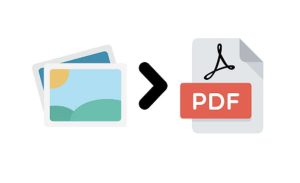Το σπουδαίο με το PDF είναι ότι δεν σας επιτρέπει να τροποποιήσετε τα δεδομένα που είναι αποθηκευμένα σε αυτό. Για να επεξεργαστείτε τα αρχεία PDF, πρέπει να χρησιμοποιήσετε κάποιο λογισμικό επεξεργασίας PDF τρίτων. Διαφορετικά, μπορείτε να βασιστείτε σε διαδικτυακά προγράμματα επεξεργασίας PDF για να επεξεργαστείτε τα αρχεία PDF.
Αν ενδιαφέρεστε να επεξεργαστείτε αρχεία PDF εγκαθιστώντας λογισμικό, ανατρέξτε σε αυτήν την ενότητα. Παρακάτω, έχουμε παραθέσει μερικά από τα καλύτερα λογισμικά για την επεξεργασία αρχείων PDF σε υπολογιστή.
Το περιεχόμενο αυτού του σεναρίου δημιουργείται αυστηρά για εκπαιδευτικούς σκοπούς. Η χρήση γίνεται με δική σας ευθύνη.
Οι τελευταίες προσφορές

Fastest VPN

Xiaomi 22.5W 37Wh 10000mAh Built in Cable Power Bank External Battery Power Supply Fast Charging
BGa21456 • Λήγει: Περιορισμένα κομμάτια 
Ninkear A15 Pro Laptop 120Hz 2.5K 16 Inch AMD Ryzen 5 7430U 16GB DDR4 1TB SSD Windows 11
BG5df2e0 1. Adobe Acrobat
Το Adobe Acrobat χρησιμοποιείται κυρίως για την προβολή, τη δημιουργία, τον χειρισμό, την εκτύπωση και τη διαχείριση αρχείων που είναι αποθηκευμένα σε μορφή PDF. Δείτε πώς μπορείτε να χρησιμοποιήσετε το Adobe Acrobat για την επεξεργασία αρχείων PDF.
1. Ανοίξτε το αρχείο PDF στο Acrobat. Στη συνέχεια, κάντε κλικ στο εργαλείο Επεξεργασία PDF στο δεξιό πλαίσιο.
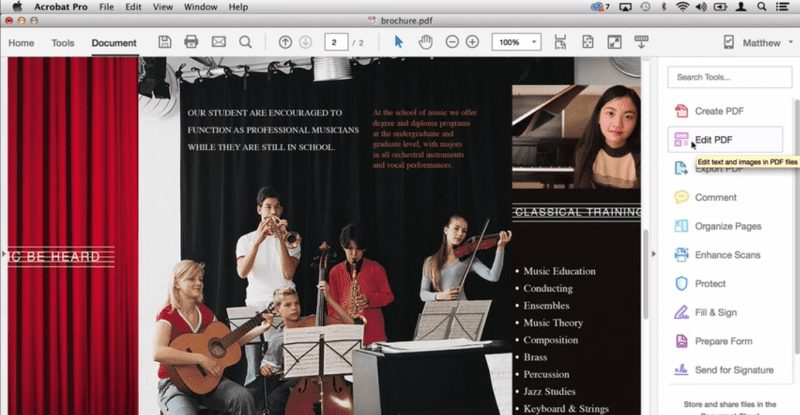
2. Στη συνέχεια, κάντε κλικ στο κείμενο ή την εικόνα που θέλετε να επεξεργαστείτε στο αρχείο. Προσθέστε ή επεξεργαστείτε το κείμενο στη σελίδα PDF.
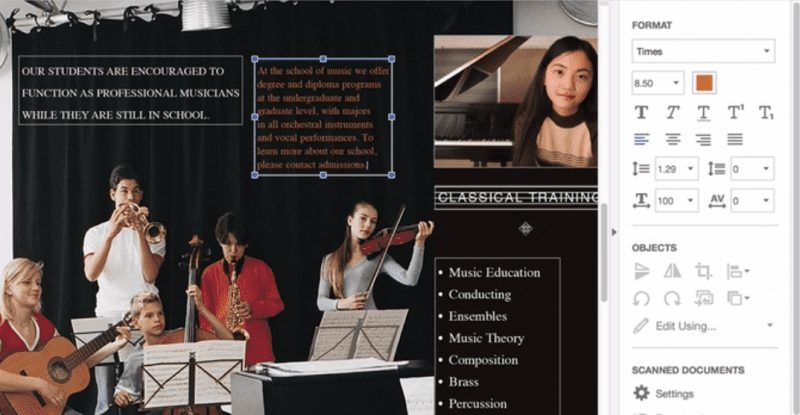
Μπορείτε να προσθέσετε, να αντικαταστήσετε, να μετακινήσετε ή να αλλάξετε το μέγεθος εικόνων στη σελίδα χρησιμοποιώντας επιλογές από τη λίστα Αντικείμενα.
2. Χρήση του Inkscape
Το Inkscape είναι ένα από τα καλύτερα λογισμικά επεξεργασίας PDF και θα σας διευκολύνει στην εργασία. Για να συνεχίσετε, ακολουθήστε τα παρακάτω βήματα.
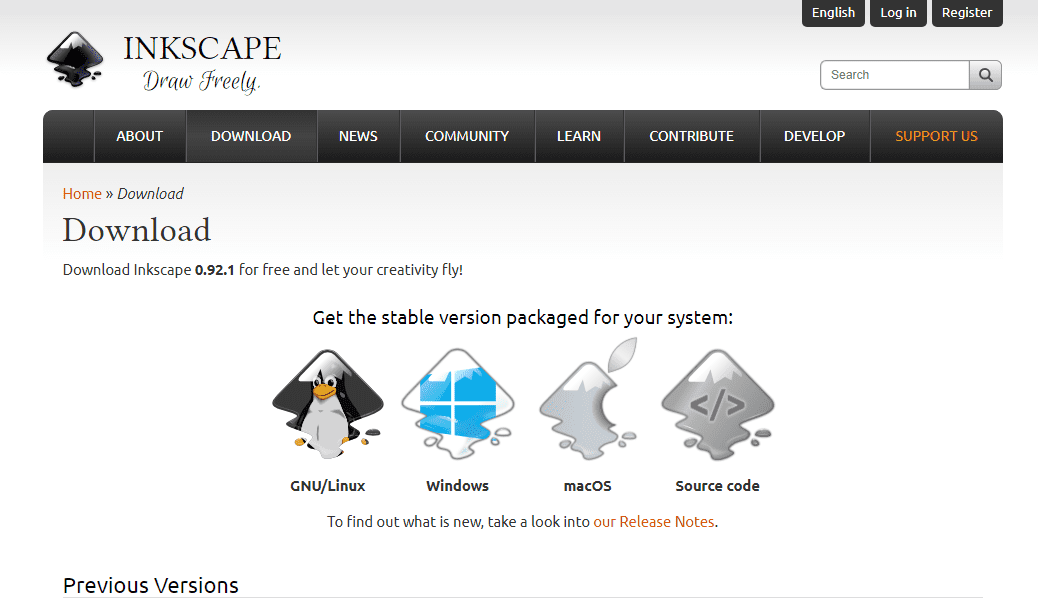
- Κατεβάστε και εγκαταστήστε το Inkscape ανάλογα με το λειτουργικό σας σύστημα από εδώ .
- Εκκινήστε το λογισμικό και ανοίξτε το αρχείο PDF που θέλετε να επεξεργαστείτε.
- Κάντε κλικ στο σύμβολο “A” που βρίσκεται στην αριστερή πλευρά του παραθύρου του προγράμματος για να επεξεργαστείτε το κείμενο του ανοιχτού αρχείου PDF.
Επεξεργαστείτε το αρχείο κειμένου του εγγράφου PDF και αποθηκεύστε το έγγραφο στον υπολογιστή σας.
3. Μερικά άλλα προγράμματα για επεξεργασία αρχείων PDF εκτός σύνδεσης
Παρακάτω, έχουμε μοιραστεί μερικά εργαλεία που μπορείτε να χρησιμοποιήσετε για να επεξεργαστείτε αρχεία PDF δωρεάν.
1. Icecream PDF Split & Merge

Αν ψάχνετε για ένα απλό και όχι τόσο δύσκολο στη χρήση εργαλείο επεξεργασίας PDF, τότε το Icecream PDF Split & Merge θα μπορούσε να είναι η καλύτερη επιλογή. Το εργαλείο επιτρέπει στους χρήστες να διαχωρίζουν, να συγχωνεύουν ή να αναδιατάσσουν διάφορα αρχεία PDF.
Το Icecream PDF Split & Merge μπορεί να χρησιμοποιηθεί για την κρυπτογράφηση αρχείων PDF, τον ορισμό ιδιοτήτων PDF και πολλά άλλα.
2. PDF Buddy
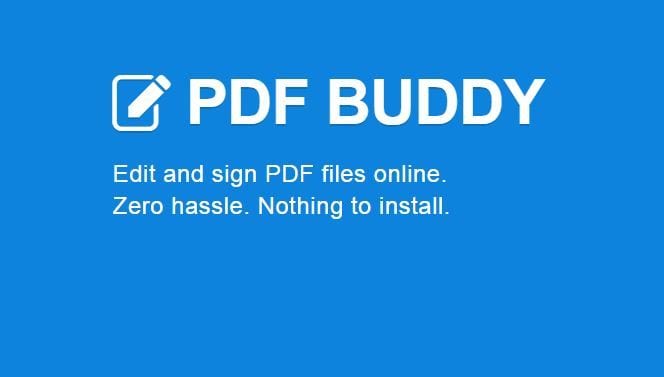
Δεν είναι λογισμικό. Το PDF Buddy είναι μια διαδικτυακή υπηρεσία που επιτρέπει στους χρήστες να επεξεργάζονται τα αρχεία PDF τους. Οι χρήστες πρέπει να επισκεφθούν τον ιστότοπο του PDF Buddy και να ανεβάσουν το έγγραφο.
Ο ιστότοπος θα φορτώσει το αρχείο PDF και θα σας παρέχει τις επιλογές για την προσθήκη κειμένου, εικόνων κ.λπ.
3. AbleWord
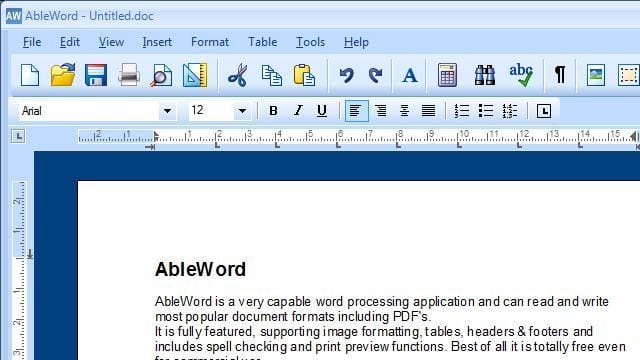
Αν ψάχνετε για ένα προηγμένο πρόγραμμα επεξεργασίας PDF που μπορεί να κάνει πολλά άλλα πράγματα, τότε το AbleWord θα μπορούσε να είναι η τέλεια επιλογή.
Η εφαρμογή επιτρέπει στους χρήστες να επεξεργάζονται έγγραφα PDF και υποστηρίζει πολλές άλλες δημοφιλείς μορφές. Επιπλέον, μπορείτε να αποθηκεύσετε το αρχείο PDF σας ως αρχείο Word.
4. PDFelement
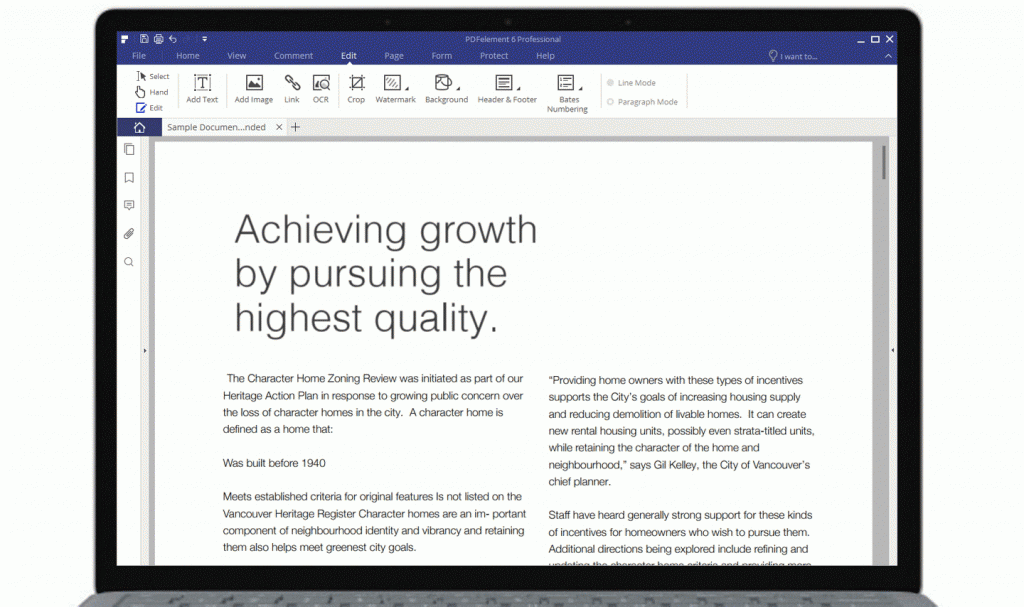
Είναι ένα από τα πιο ισχυρά εργαλεία PDF στη λίστα, το οποίο μπορεί να χρησιμοποιηθεί για επεξεργασία, μετατροπή, αναθεώρηση, υπογραφή και σύγκριση επεκτάσεων PDF.
Το σπουδαίο με το PDFelement είναι ότι προσφέρει στους χρήστες ένα ευρύ φάσμα λειτουργιών και λειτουργιών επεξεργασίας PDF, όπως η προσθήκη σχολίων, σημαδιών, εικόνων κ.λπ., στο PDF με το PDFelement.
5. Foxit Phantom PDF
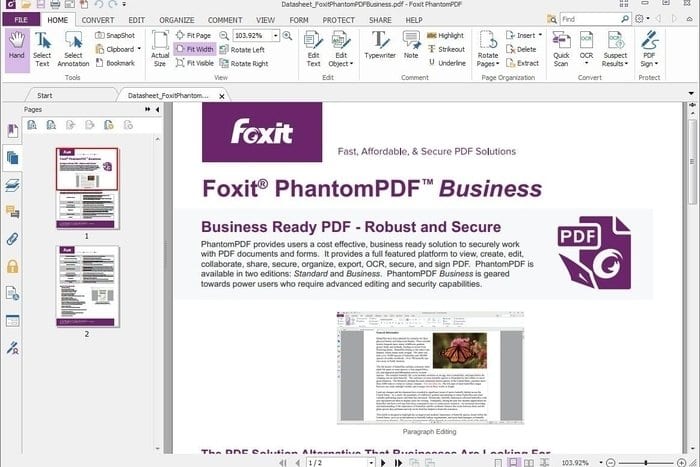
Αν ψάχνετε για ένα εύχρηστο πρόγραμμα επεξεργασίας PDF για τον υπολογιστή σας με Windows 10, το Foxit Phantom PDF μπορεί να είναι η καλύτερη επιλογή σας.
Μαντέψτε τι; Το Foxit Phantom PDF διαθέτει μια απλή διεπαφή, που επιτρέπει στους χρήστες να επεξεργάζονται αρχεία PDF. Επιπλέον, το Foxit Phantom PDF διαθέτει επίσης ένα πρόγραμμα επεξεργασίας drag-and-drop και έναν ενσωματωμένο ορθογραφικό έλεγχο.
4. Επεξεργαστείτε αρχεία PDF online δωρεάν
Αν δεν θέλετε να εγκαταστήσετε λογισμικό για την επεξεργασία αρχείων PDF, μπορείτε να τα επεξεργαστείτε δωρεάν σε ιστότοπους.
1. Χρήση PDF στο διαδίκτυο
Θα χρησιμοποιήσουμε μια ηλεκτρονική υπηρεσία για να μετατρέψουμε το αρχείο μας σε ένα απλό έγγραφο του Word που είναι εύκολα επεξεργάσιμο στο Microsoft Word.
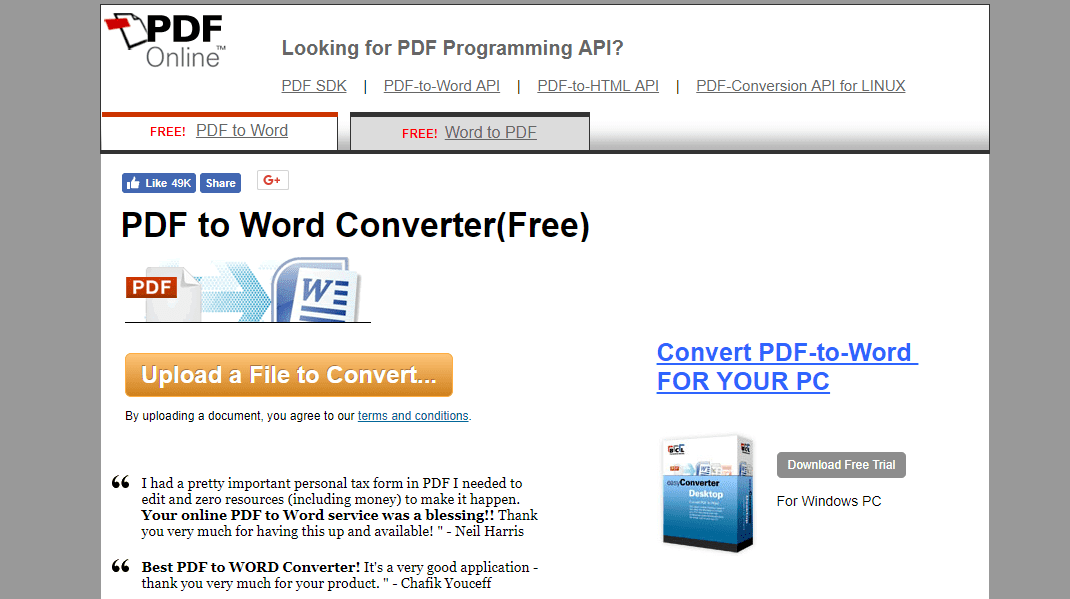
- Ανοίξτε την ιστοσελίδα pdfonline .
- Ανεβάστε το αρχείο PDF κάνοντας κλικ στο κουμπί μεταφόρτωσης.
- Θα μετατρέψει το έγγραφο PDF σας σε έγγραφο Word .
- Κατεβάστε το έγγραφο του Word και επεξεργαστείτε το ανάλογα.
Μπορείτε είτε να αποθηκεύσετε το έγγραφο σε μορφή .pdf είτε να επισκεφθείτε ξανά τον ιστότοπο και να ανεβάσετε το αρχείο σας για να λάβετε ξανά το επεξεργασμένο αρχείο ως PDF στην ενότητα Word σε PDF.
2. Χρήση του OneDrive
Το πρόγραμμα επεξεργασίας ιστού του OneDrive μπορεί επίσης να χρησιμοποιηθεί για την επεξεργασία ενός αρχείου PDF. Δείτε πώς μπορείτε να χρησιμοποιήσετε τον ιστότοπο του OneDrive για την επεξεργασία αρχείων PDF.
1. Επισκεφθείτε τον ιστότοπο onedrive.com και συνδεθείτε με τον λογαριασμό σας Microsoft. Ανεβάστε το αρχείο PDF από τον υπολογιστή σας.
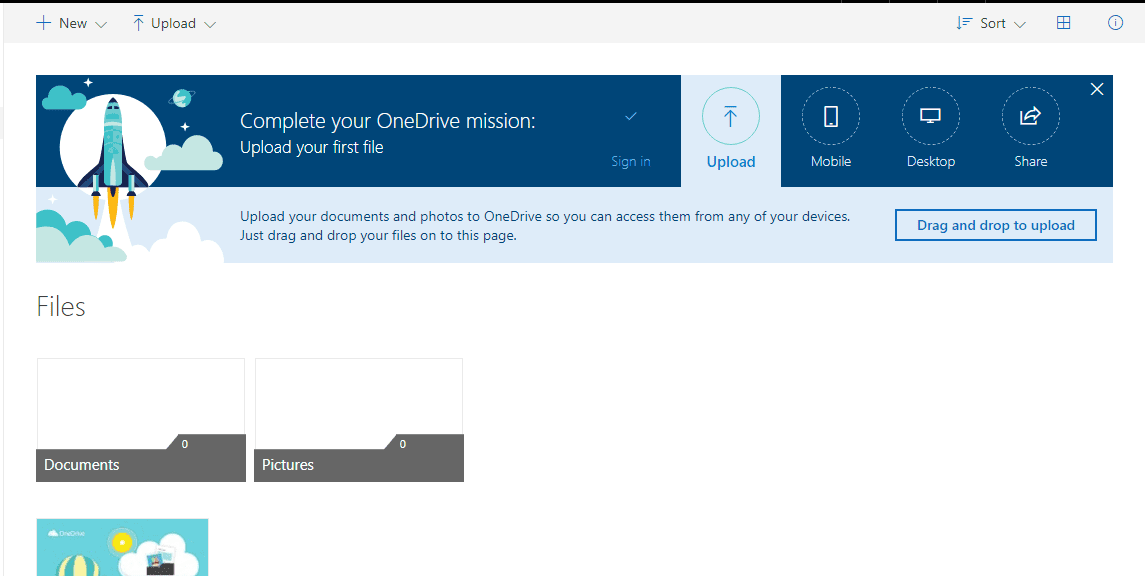
2. Κάντε διπλό κλικ στο αρχείο PDF για να το ανοίξετε στην εφαρμογή Word online.
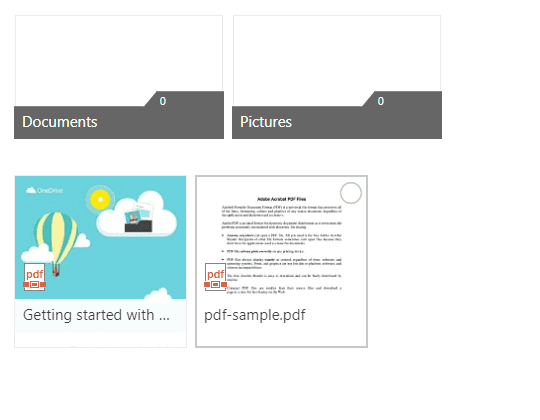
3. Κάντε κλικ στο κουμπί Επεξεργασία στο Word για να ανοίξετε το αρχείο PDF για επεξεργασία. Το OneDrive θα ζητήσει άδεια για τη μετατροπή του PDF σε Word. Απλώς παραχωρήστε την άδεια.
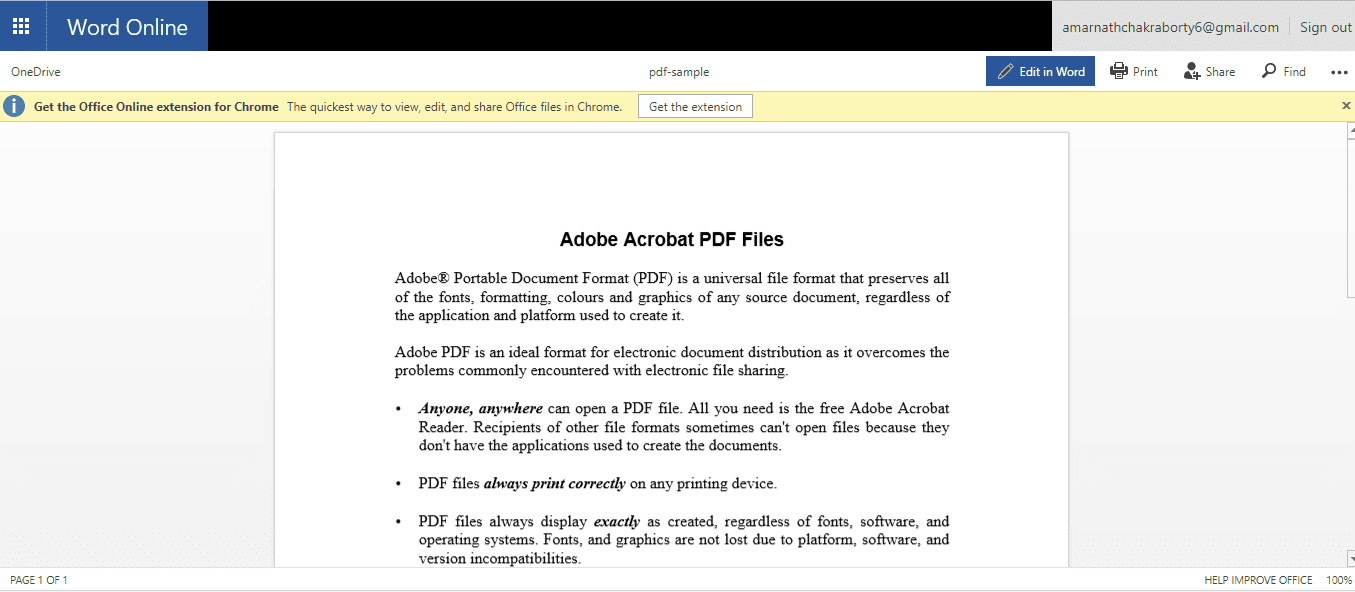
4. Κάντε κλικ στο κουμπί Επεξεργασία και επεξεργαστείτε το έγγραφο.
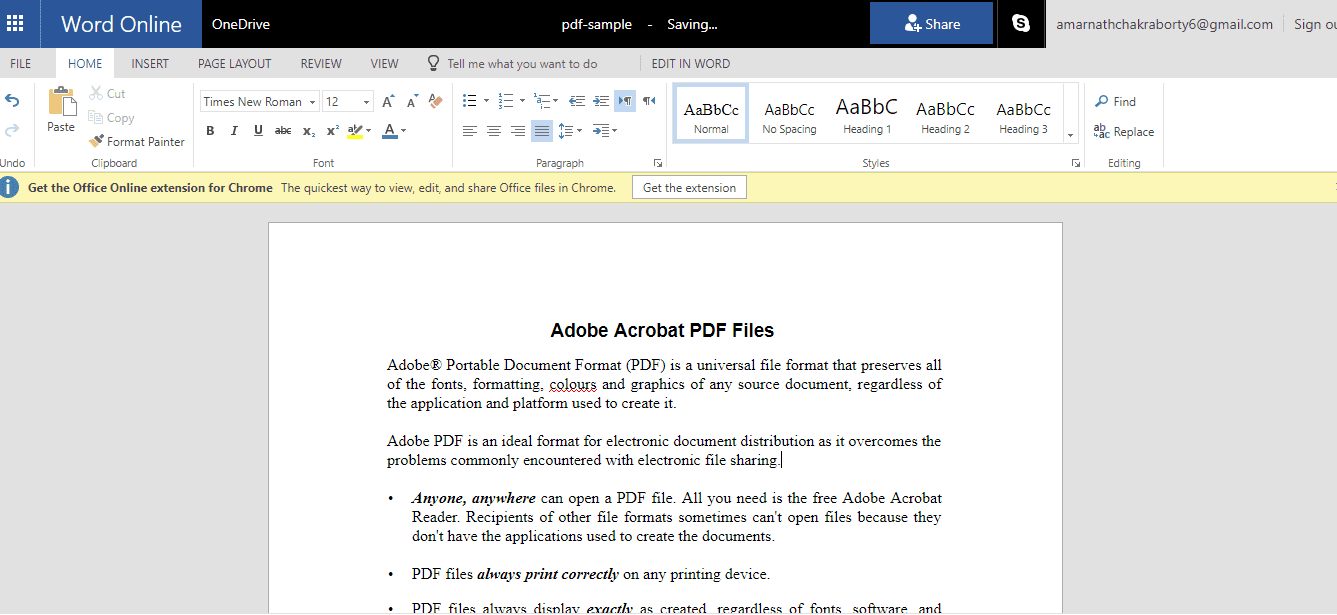
Μετά την επεξεργασία, κάντε κλικ στο μενού Αρχείο και επιλέξτε «Αποθήκευση» για να αποθηκεύσετε το αρχείο σε έναν υπολογιστή.
5. Χρήση άλλων διαδικτυακών προγραμμάτων επεξεργασίας PDF
Όπως ακριβώς και τα εργαλεία των Windows, υπάρχουν πολλά διαδικτυακά προγράμματα επεξεργασίας PDF διαθέσιμα στο διαδίκτυο, επιτρέποντας στους χρήστες να επεξεργάζονται εύκολα αρχεία PDF. Παρακάτω, έχουμε παραθέσει τα τρία καλύτερα διαδικτυακά προγράμματα επεξεργασίας PDF που μπορείτε να χρησιμοποιήσετε.
1. Sejda
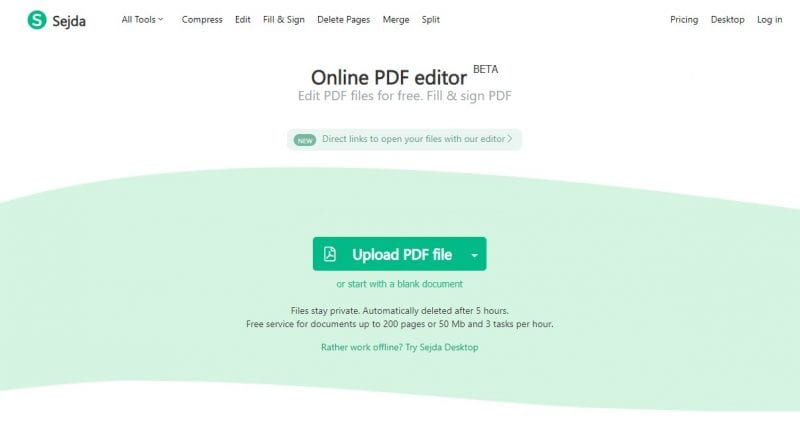
Είναι μακράν το καλύτερο και πιο ισχυρό διαδικτυακό εργαλείο επεξεργασίας PDF που διατίθεται στην αγορά, προσφέροντας πλήθος δυνατοτήτων.
Η επεξεργασία αρχείων PDF με το Sejda είναι μια αρκετά εύκολη διαδικασία. Πρέπει να ανεβάσετε τα αρχεία σας και θα έχετε ένα επεξεργάσιμο περιβάλλον εργασίας. Με το πρόγραμμα επεξεργασίας PDF Sejda, μπορείτε να προσθέσετε κείμενο στο PDF.
2. SodaPDF
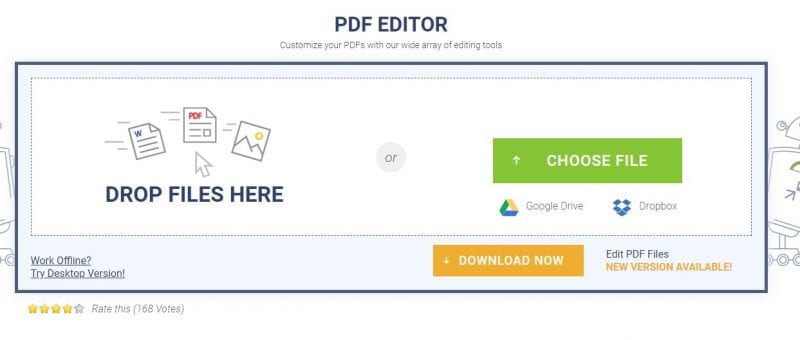
Το SodaPDF είναι ένα από τα καλύτερα εργαλεία επεξεργασίας PDF μέσω διαδικτύου που μπορείτε να χρησιμοποιήσετε από οποιοδήποτε πρόγραμμα περιήγησης ιστού. Το SodaPDF επιτρέπει στους χρήστες να προσθέτουν αρχεία PDF που είναι αποθηκευμένα σε έναν υπολογιστή, το Google Drive ή το Dropbox.
Η SodaPDF ισχυρίζεται ότι χρησιμοποιεί ασφαλή τεχνολογία για να δημιουργήσει μια κρυπτογραφημένη σύνδεση μεταξύ του διακομιστή ιστού της και του προγράμματος περιήγησής σας, διασφαλίζοντας ότι όλα τα δεδομένα παραμένουν ιδιωτικά.
3. PDF2GO
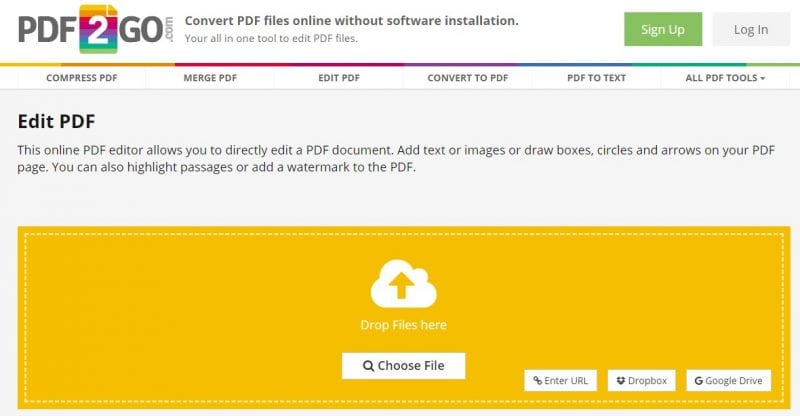
Αν θέλετε ένα ηλεκτρονικό πρόγραμμα επεξεργασίας PDF που σας επιτρέπει να επεξεργάζεστε έγγραφα PDF για να προσθέτετε κείμενο, εικόνες ή πλαίσια σχεδίασης, τότε το Pdf2Go μπορεί να είναι μια εξαιρετική επιλογή.
Μπορείτε να ανεβάσετε το αρχείο PDF από τον υπολογιστή σας μέσω URL, Dropbox ή Google Drive. Ο ιστότοπος παρέχει επίσης στους χρήστες μια διεπαφή μεταφοράς και απόθεσης για την επεξεργασία αρχείων PDF.
Αυτές είναι μερικές από τις καλύτερες και ευκολότερες μεθόδους για την επεξεργασία ενός αρχείου PDF. Ακολουθώντας αυτές τις μεθόδους, μπορείτε να επεξεργαστείτε τα αρχεία PDF σας σε υπολογιστές με Windows.